

|
|
|
|
|
在系统中,除了管理员账户之外,还有一个guest账户,通过guest账户,别人可以从其他计算机来访问自己的电脑,虽然方便,但存在着一定的危险性,所以默认状态下guest账户是没有开启的,那么如何开启guest账户呢?下面就来介绍一下。 方法一 1、右击桌面商的此电脑,选择选项列表中的管理。  2、在打开的窗口界面中,点击左侧栏中的本地用户和组,再点击其中的用户选项。 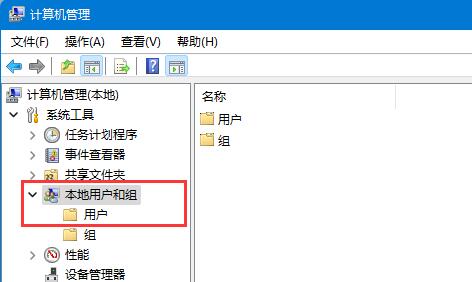 3、然后找到右侧中的guest,并双击打开。 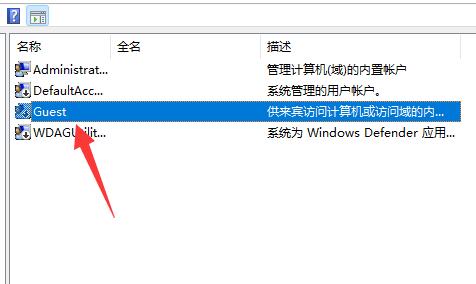 4、最后在打开的窗口界面中,将账户已禁用小方框取消勾选,并点击确定保存就可以了。 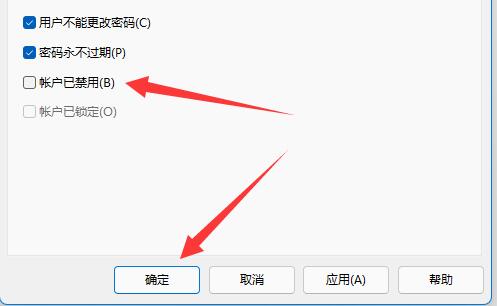 方法二 1、右击左下角任务栏中的开始,选择选项列表中的运行。 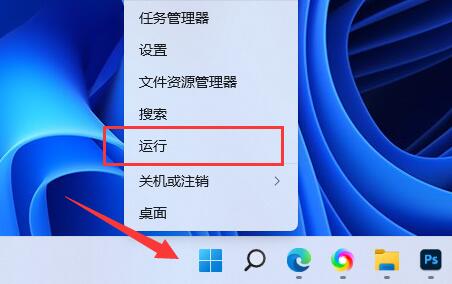 2、在给出的运行窗口中输入gpedit.msc回车打开。 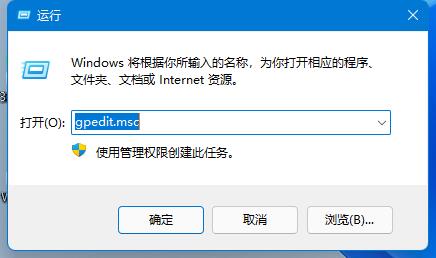 3、进入到新的窗口界面后,依次点击左侧栏中的计算机配置Windows设置安全设置本地策略安全选项。 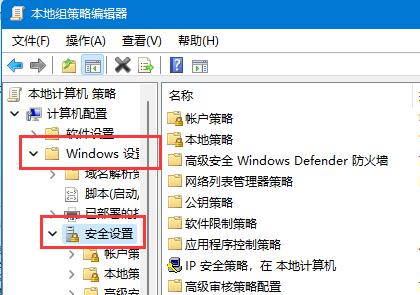 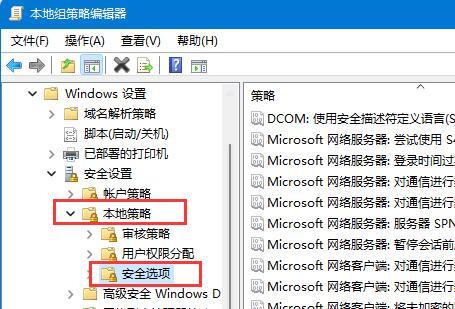 4、然后找到右侧中的账户:来宾账户状态双击打开。 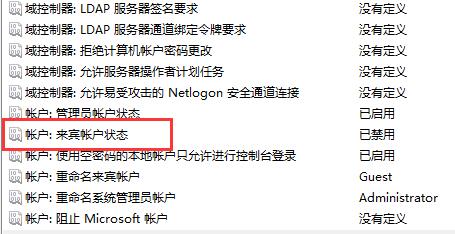 5、最后将已启用勾选上并点击确定就可以了。 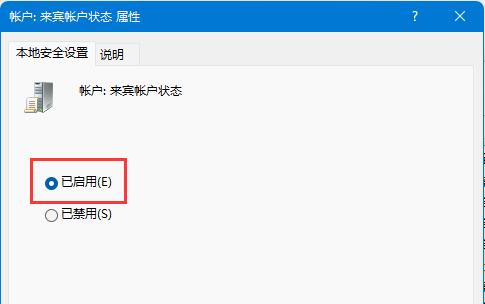 以上就是Win11怎么开启Guest账号?Win11开启Guest账号教程的全部内容,望能这篇Win11怎么开启Guest账号?Win11开启Guest账号教程可以帮助您解决问题,能够解决大家的实际问题是软件自学网一直努力的方向和目标。 |